Herramienta profesional para restaurar fotos eliminadas temporalmente o permanentemente bajo Windows 11/10/8/7.
Caso 1: "Cometí un grave error. En un apuro, borré las fotos equivocadas de mi PC y luego vacié la papelera de reciclaje. ¿C ómo recuperar fotos borradas de mi PC Windows 10?"
Caso 2: "Mis archivos del sistema de Windows 8 parecen estar dañados por culpa de un virus. No puedo ver algunas de mis preciosas fotos en el disco. Tampoco las puedo encontrar en la papelera de reciclaje. ¿Se han borrado permanentemente? ¿Cómo recuperar fotos borradas en la PC?"
“Recuperar fotos borradas permanentemente en PC” implica cuando se borran las imágenes con las teclas Shift + Supr o también se borran de la papelera de reciclaje. La ejecución de aplicaciones de limpieza del sistema en la PC también resulta la eliminación permanente de las fotos.
- Parte 1: ¿Se pueden recuperar fotos borradas en la PC?
- Parte 2: Cómo recuperar fotos borradas en PC gratis | 3 Soluciones
- 2.1 Recuperar imagenes borradas en la PC de la papelera de reciclaje
- 2.2 Recuperar fotos borradas en la PC de versiones anteriores
- 2.3 Restaurar fotos eliminadas de la Copia de Seguridad de Windows
-
Parte 3: Cómo recuperar fotos borradas permanentemente de tu ordenador

- Consejos adicionales: Cómo asegurarse de que las fotos eliminadas se pueden recuperar
¿Se pueden recuperar fotos borradas en la PC?
Si, las fotos se pueden recuperar después de ser borradas. Perder tus fotos no es el fin del mundo y sí las puedes recuperar fácilmente desde la papelera de reciclaje en muchos casos. Con respecto a las fotos borradas permanentes, todavía hay formas de recuperar dichas fotos, siempre y cuando los datos no se hayan sobrescrito.
Una vez que una foto ha sido eliminada permanentemente del disco duro de tu PC, no va a desaparecer sin dejar rastro. De hecho, el espacio de almacenamiento que ocupaba se considerará libre y accesible para ser sobrescrito. En este caso, si sigue utilizando tu ordenador para escribir nuevos datos, los datos antiguos se sobrescriben fácilmente y la foto borrada difícilmente podrá recuperarse.
Además de eso, si la función de copia de seguridad de Windows está activa, de antemano podrá restaurar fácilmente las fotos eliminadas.
Nota:
Es importante dejar de usar inmediatamente la PC después de que se hayan perdido las fotos, a menos que vayas a realizar un proceso de recuperación. Esto te va a prevenir de sobrescribir los datos y maximizará las oportunidades de recuperar las fotos de tu ordenador.En la siguiente sección, te diremos cómo recuperar las fotos borradas de tu computadora, incluyendo las borradas permanentemente.
Cómo recuperar fotos borradas en PC gratis | 3 Soluciones
Aunque estos métodos no prometen la recuperación de fotos borradas permanentemente, no se pierde nada en probarlos. ¡Quién sabe si funcionan en tu caso! ¡Y es gratis!
2.1 Recuperar imagenes borradas en la PC de la papelera de reciclaje
Usualmente, cuando borras archivos del ordenador, son movidos a Papelera de Reciclaje. Si la papelera de reciclaje está activada en tu ordenador, hay oportunidad de que puedas recuperar las fotos eliminadas fácilmente de ella.
Siga estas instrucciones:
Paso 1: Abra la Papelera de Reciclaje de tu ordenador.
Paso 2: Busque las fotos que desea recuperar y selecciónelas.
Paso 3: Después de la selección, haga clic en la opción “Restaurar” en el menú del botón derecho. Entonces, ellas serán recuperadas a la ubicación original.
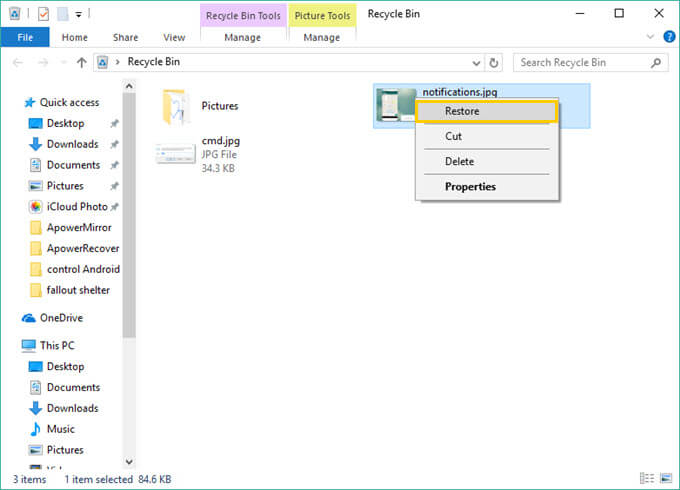
Nota:
Si no tiene activada la Papelera de Reciclaje de tu ordenador, encuentras soluciones en recuperar los archivos borrados de la papelera de recicle vaciada.2.2 Recuperar fotos borradas en la PC de versiones anteriores
Usualmente, no le damos importancia a las copias de seguridad, hasta el momento que nos encontramos en una situación de pérdida de datos. Windows tiene sus propias utilidades de copia de seguridad de datos como “Restaurar desde versiones anteriores” y “Copia de seguridad y restauración”, pero tendemos a ignorarlas. Si las tienes activadas en tu PC, estas podrían servir como eficientes maneras de recuperar permanentemente las fotos perdidas o borradas.
Paso 1: Ve a la carpeta en la que estaban almacenadas tus fotos antes de ser borradas.
Paso 2: Haz clic con el botón derecho en la carpeta y elige la opción "Restaurar versiones anteriores".
Paso 3: Ahora busque y seleccione la versión de las fotos que desea recuperar haciendo clic en el botón "Restaurar".
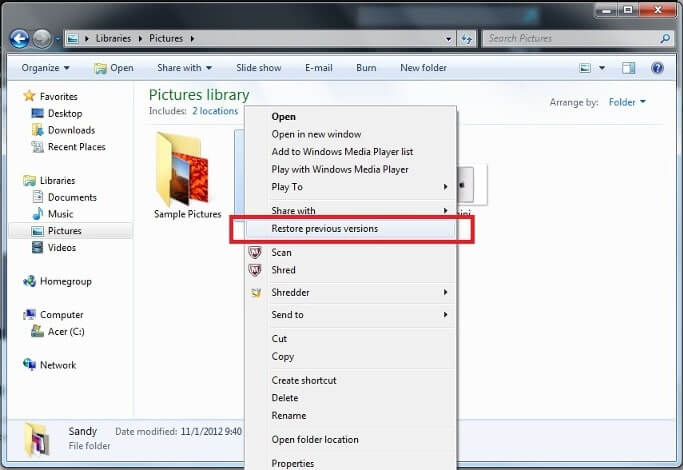
Nota:
Si no puedes recordar el nombre y la ubicación exacta del documento, intenta buscarlo utilizando parte del nombre en la biblioteca de documentos.2.3 Restaurar fotos eliminadas de la Copia de Seguridad de Windows
La copia de seguridad y restauración (Windows 7) en el sistema Windows también puede ayudar a recuperar fotos borradas del ordenador sin necesidad de software, pero sólo si lo has habilitado antes.
Paso 1: Ve al Panel de control > Sistema y seguridad > Copia de seguridad y restauración (Windows 7).
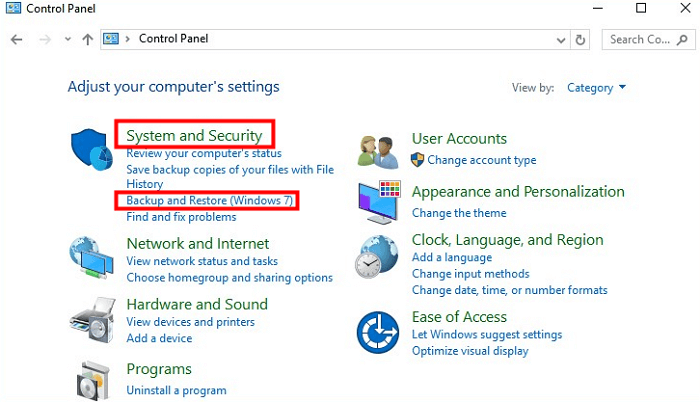
Paso 2: Selecciona "Restaurar mis archivos" y sigue los pasos que se indican.
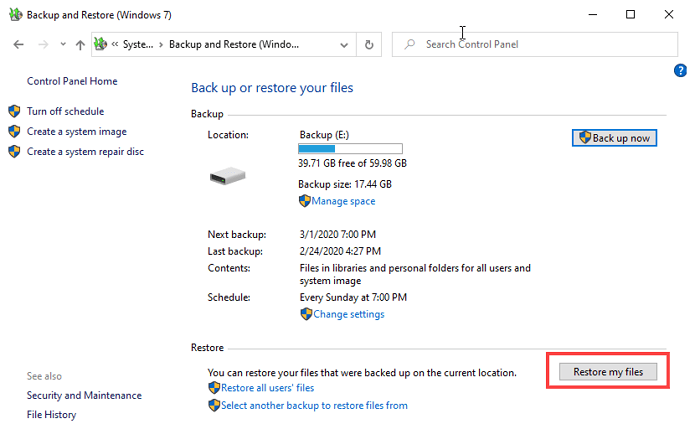
Paso 3: Busque o examine sus archivos de copia de seguridad y elija una ubicación para restaurarlos.
Cómo recuperar fotos borradas permanentemente de tu ordenador
Algunos están preguntando de cómo recuperar fotos borradas de la PC hace tiempo que se ha eliminado permanentemente. Una forma segura es confiar en una aplicación profesional de recuperación de fotos para el objetivo. Están diseñadas para recuperar fotos perdidas o eliminadas permanentemente de la unidad de su ordenador, independientemente de la causa de la pérdida de fotos.
¿Hay alguno programa para recuperar fotos borradas del PC? ¡Por supuesto! Herramientas como el Recuperador de fotos iMyFone D-Back for Windows puede recuperar las fotos borradas/perdidas sin necesidad de copia de seguridad en cualquier circunstancia y es compatible con Windows y Mac.
Características claves de iMyFone D-Back for Windows:
- Recupera las fotos con el nombre, la fecha y la marca de tiempo originales.
- El software es rápido para restaurar cientos de fotos de cualquier formato.
- Recupera imágenes sin perder su calidad original.
- Recupera gratis 8 archivos sin límites de tamaño.
- Permite a los usuarios previsualizar y recuperar fotos de forma selectiva.
3 pasos para recuperar fotos borradas permanentemente del ordenador:
Paso 1: Descarga, instala y abre iMyFone D-Back for Windows en tu ordenador. Selecciona la ubicación donde estaban almacenadas tus fotos en el momento de la eliminación.

Paso 2: El programa iniciará un proceso de escaneo. Sólo espere a que termine.

Paso 3: Después que se haya completado el escaneo, busque y verifique las fotos que necesite recuperar y haga clic en el botón “Recuperar”.

[Vídeo Tutorial] Cómo Recuperar Archivos (Fotos) Borrados en PC
Consejos adicionales: Cómo asegurarse de que las fotos eliminadas se pueden recuperar
Es inevitable que a veces se borren por accidente algunas fotos importantes, pero hay algunas cosas que puedes hacer para asegurarte de que las fotos borradas se pueden recuperar sin mucho esfuerzo.
Consejo 1: Configurar correctamente la papelera de reciclaje
Haz clic con el botón derecho del ratón en el icono de la papelera de reciclaje para abrir el menú de propiedades. Primero desmarque la opción "No mover los archivos a la Papelera de reciclaje". Además, amplíe el tamaño máximo de la carpeta de la papelera de reciclaje para que pueda contener archivos de gran tamaño.
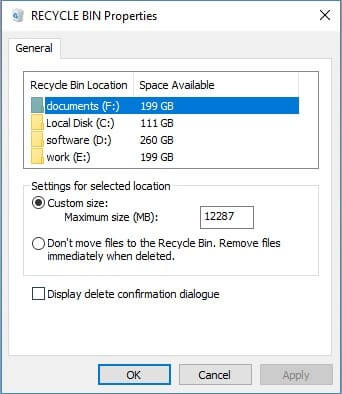
Además, puedes configurar el tiempo de almacenamiento de los archivos eliminados en la Papelera de reciclaje a través de Configuración > Sistema > Almacenamiento > Cambiar cómo liberamos el espacio automáticamente.
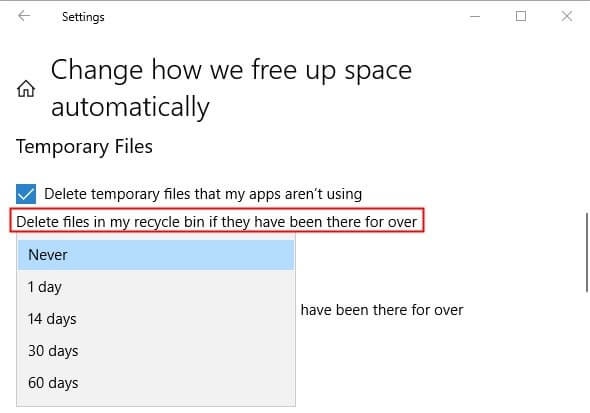
Consejo 2: Activar el historial de archivos
Para recuperar fotos borradas de versiones anteriores, necesitas activar la función de historial de archivos manualmente.
Paso 1: Dirígete a Panel de control > Sistema y seguridad > Historial de archivo.
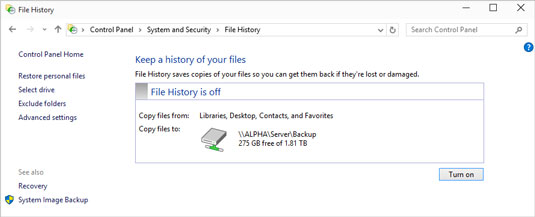
Paso 2: Haz clic en el botón “Activar”. Si no tiene una unidad configurada, conecta primero una unidad externa o elige utilizar la ubicación de red.
Consejo 3: Activar la copia de seguridad en Windows
Para restaurar fotos desde una copia de seguridad en Windows, es necesario habilitar previamente, la función de copia de seguridad. Sigue los sencillos pasos que se indican a continuación:
Paso 1: Dirígete al Panel de control > Sistema y seguridad > Copia de seguridad y restauración (Windows 7).
Paso 2: Haz clic en "Configurar copia de seguridad" en la interfaz.
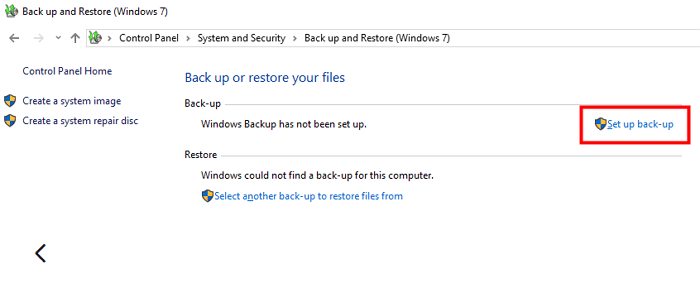
Paso 3: Selecciona una unidad para almacenar las copias de seguridad automáticas. Puedes dejar que Windows o tú mismo elijan lo que se va a respaldar.
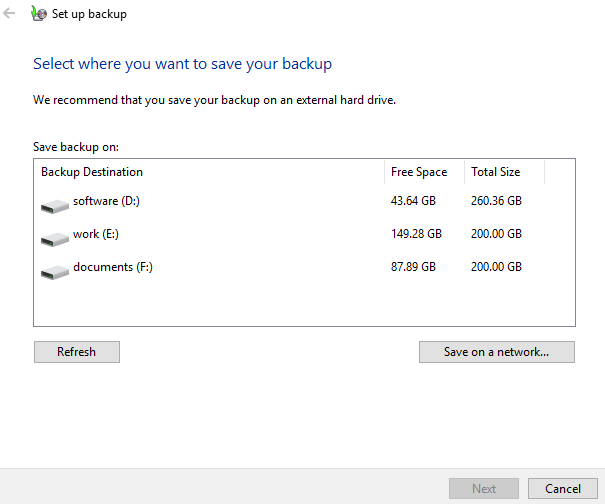
Paso 4: A continuación, selecciona los elementos que quieres incluir en la copia de seguridad. Cambia la programación de la copia de seguridad si lo deseas. Por último, haz clic en "Guardar la configuración y ejecutar la copia de seguridad".
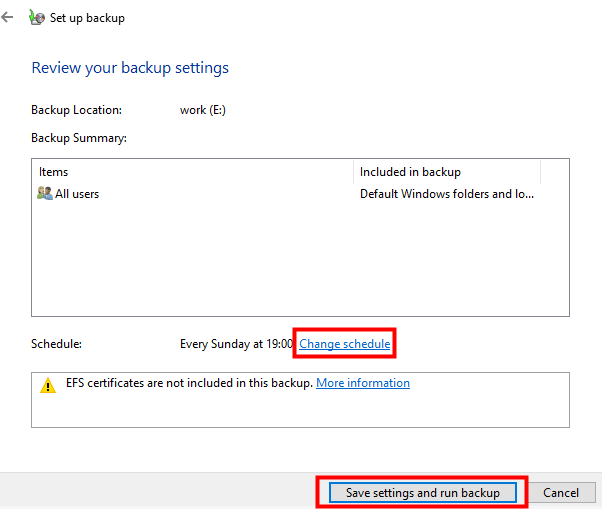
Consejo 4: Aumentar las posibilidades de recuperación
Como se ha mencionado anteriormente, cuando se producen nuevos datos, los antiguos se sobrescriben y se pierden para siempre. Por lo tanto, no es recomendable guardar sus fotos importantes en el disco del sistema, donde el sistema operativo y otros programas generarán fácilmente nuevos datos. Y lo más importante, deje de usar su ordenador primero para que los nuevos datos sean los menos posibles.
Para concluir
Como ya sabes, las fotos borradas por error se pueden recuperar en tu ordenador, incluso si son fotos que se han borradas permanentemente. Puedes intentar seguir los pasos descritos anteriormente para recuperarlas. Para resolver el problema de la forma más fácil, te recomendamos a descargar iMyFone D-Back for Windows, ¡más cómodo y rápido!


